本文教你在win7系统中如何处理u盘被写保护
Windows 7,中文名称视窗7,是由微软公司(Microsoft)开发的操作系统,内核版本号为Windows NT 6.1。Windows 7可供家庭及商业工作环境:笔记本电脑 、平板电脑 、多媒体中心等使用。和同为NT6成员的Windows Vista一脉相承,Windows 7继承了包括Aero风格等多项功能,并且在此基础上增添了些许功能。
如何解决u盘被写保护的问题呢?很多的用户对这个如何解决u盘被写保护的设置方法都有一定的疑惑,但是我们应该如何的解决这种问题呢?今天就来为大家详细的了解一下关于如何解决u盘被写保护的解决方法吧。
u盘被写保护常常用于保护我们U盘中的文件,但是u盘被写保护由于不能将我们平时重要文件导入,所以也是特别的让人不省心的,那么我们应该如何的解决u盘被写保护这个问题呢?今天我们就来详细的了解一下吧。
第一步:首先把它转换成NTFS格式。
u盘在电脑上的盘符为H盘为例子:
1.开始菜单 - 运行 - 输入“cmd.exe”,回车,弹出窗口!
2.在窗口中输入“convert L: /fs:ntfs /nosecurity /x”,按回车!
第二步操作:
更改磁盘策略,解决重启后出现u盘被写保护的问题!
1.打开我的电脑 - 找到选择盘符 - 点击属性,如下图所示:
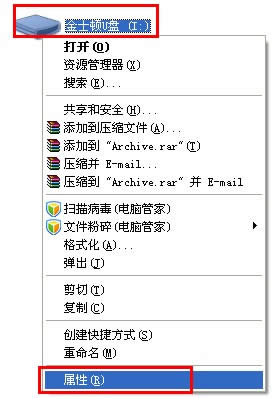
解决u盘设置被写保护图解详情(1)
2.打开u盘属性后,点击“硬件” - “属性”,如下图所示:
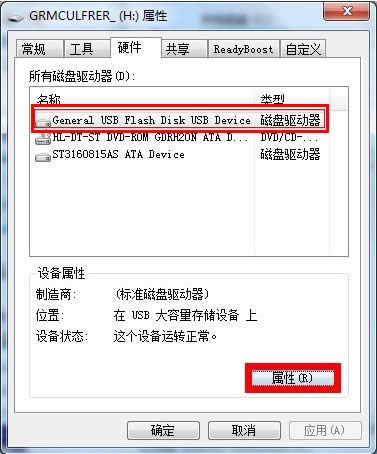
解决u盘设置被写保护图解详情(2)
3.弹出属性窗口后,点击“策略”,如下图所示:
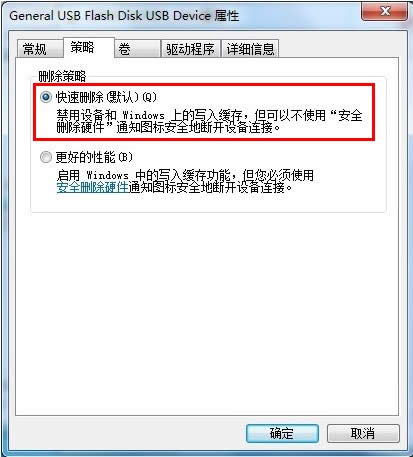
解决u盘设置被写保护图解详情(3)
4.将策略改为“更好的性能”。如下图所示:
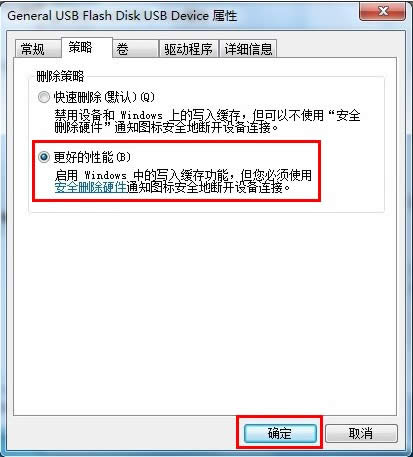
解决u盘设置被写保护图解详情(4)
Windows 7简化了许多设计,如快速最大化,窗口半屏显示,跳转列表(Jump List),系统故障快速修复等。Windows 7将会让搜索和使用信息更加简单,包括本地、网络和互联网搜索功能,直观的用户体验将更加高级,还会整合自动化应用程序提交和交叉程序数据透明性。
……
下载win7系统应用使用,安卓用户请点击>>>win7系统应用
下载win7系统应用使用,IOS用户请点击>>>IOS win7系统应用
扫描二维码,直接长按扫描哦!


















